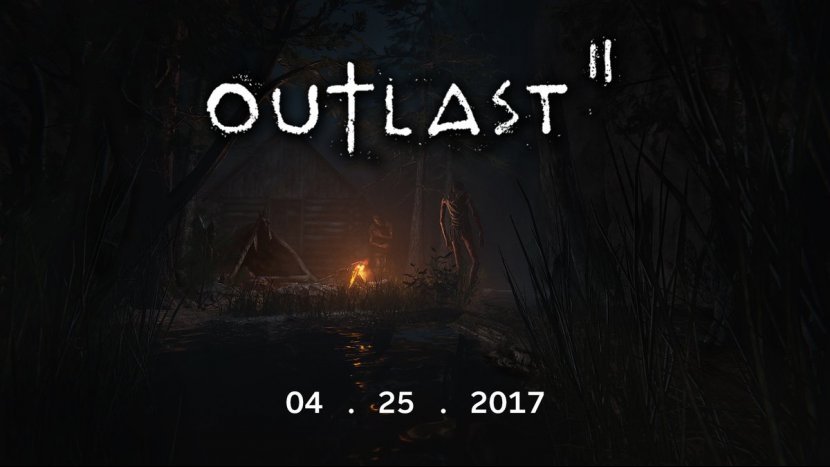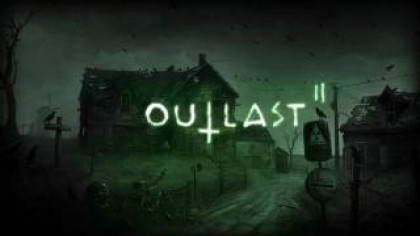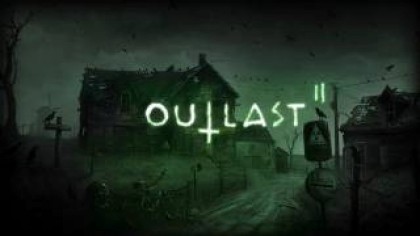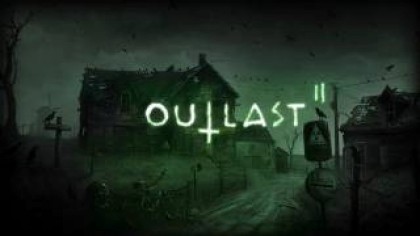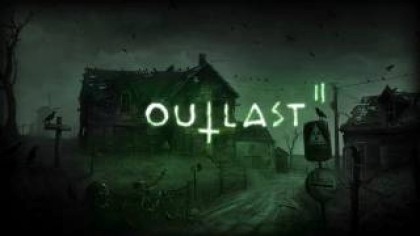В Outlast 2 любая погоня может прерваться падением частоты кадров, вылетами и в связи с другими проблемами. Само собой, такого происходить не должно. Тем не менее, это происходит и проблемы хочется решать как можно скорее, чтобы прохождение Outlast 2 ничто не могло прервать. Как и в случае со многими другими играми, технические проблемы Outlast 2 можно будет решить благодаря этой статье, в которой описаны все технические проблемы и их решение.
И всё же хочу отметить, что релиз игры Outlast 2 оказался более менее «гладким». Чтобы убедиться в этом, достаточно прочитать наш обзор на Outlast 2 или прочитать отзывы игроков. В основном игроки жалуются на то, что игра невероятно страшная, а не на то, что она не работает так, как нужно.
Тем не менее, «в основном» – не значит все. Поэтому некоторые технические проблемы присутствуют. Что делать если Outlast 2 не запускается? Тормозит? Вылетает с ошибкой? Чёрный экран? Решение все этих и других проблем вы найдёте ниже.
►Внимание: Если вдруг не удалось найти решение своей проблемы, убедительная просьба написать в комментариях или на нашем форуме об этой ошибке. Обязательно объясните, что происходит или после чего произошло. Разработчики игры хотя и выпустят патч, но оперативно на ваши проблемы не отреагируют, однако команда «GameAwards.ru» быстро найдёт решение.
►Внимание: На первый взгляд может показаться, что системные требования Outlast 2 кажутся слишком заниженными, хотя на самом же деле всё в полном порядке. Объяснить это можно тем, что игра создавалась на модифицированной версии движка «Unreal Engine 3.5.». Так что этот движок отлично работает и может выдавать вполне качественную картину без серьёзных затрат.
Минимальные системные требования Outlast 2:
✔ Операционная система: «Windows Vista / 7 / 8 / 10, (всё только 64-х битная версия)»;
✔ Процессор: «Intel Core i3-530 2.9 ГГц»;
✔ Видеокарта: «1GB VRAM, NVIDIA Geforce GTX 260 или ATI Radeon HD 4870»;
✔ Оперативная память: «4 GB ОЗУ»;
✔ Свободное место на жёстком диске: «30GB»;
✔ DirectX: «Версии 10»;
✔ Звуковая карта: «Совместимая с DirectX 9.0с или выше (DirectX Compatible)»;
✔ Дополнительно: «Targetting 720p @ 30fps».
Рекомендуемые системные требования Outlast 2:
✔ Операционная система: «Windows Vista / 7 / 8 / 10, (всё только 64-х битная версия)»;
✔ Процессор: «Intel Core i5»;
✔ Видеокарта: «1.5GB VRAM, NVIDIA Geforce GTX 660 или ATI Radeon HD 7850»;
✔ Оперативная память: «8 GB ОЗУ»;
✔ Свободное место на жёстком диске: «30GB»;
✔ DirectX: «Версии 11»;
✔ Звуковая карта: «Совместимая с DirectX 9.0с или выше (DirectX Compatible)»;
✔ Дополнительно: «Targetting 1080p @ 60fps».
►Нужные файлы, драйвера и библиотеки.
Крайне любопытно то, что на момент релиза игры Outlast 2 и даже спустя несколько дней, производители Nvidia и AMD так и не выпустили драйверы. Так что вполне вероятно то, что внутри Outlast 2 банально ничего такого нового нет, что могло бы требовать срочной поддержки у уже установленных драйверов. Тем не менее, всё равно рекомендую проверить обновления для видеокарт Nvidia GeForce и AMD Radeon.
Рекомендую также установить утилиту под названием «Driver Scanner», которая является обязательным условиям для хорошего функционирования любой игры. В конце концов, при помощи этой программы вы легко сможете загрузить последние версии драйверов и установить их всего лишь одним щелчком мыши. К тому же, пользоваться программой удобно: скачиваете её, производите сканирование системы и обновляете устаревшие драйверы.
Следующим шагом станет установка дополнительного программного обеспечения, которое в свою очередь способствует корректному запуску практически всех современных игр. Сюда входит: «DirectX», «.NET Framework» и расширения «Visual C++». Исходя из этого, рекомендую установить: «DirectX», «.NET Framework 3.5» и «.NET Framework 4».
►Outlast 2 не запускается. Решение.
[1]. Проблема заключается либо в техническом сбое, либо в невнимательности разработчиков. В любом случае, Outlast 2 иногда не запускается после того, как нажимаешь на иконку. При этом появляется статическая заставка с логотипом, которая всё равно пропадает через пару секунд. В свою очередь игра в это время не подаёт никаких признаков жизни и поэтому на мониторе будет представлен привычный рабочий стол.
Суть проблемы заключается в том, что на некотором «железе» игра, можно сказать, «забывает» сделать окно с игрой активным. Когда запускается заставка, Windows своевольничает и поэтому считает заставку отдельным приложением, поэтому она активна. Но когда заставка пропадает, запускается, само собой, сама игра, однако это окно уже активным не становится.
Что делать, если Outlast 2 не запускается? Решение на самом деле довольно простое, просто для этого нужно переключиться на игру вручную, ведь автоматически это не происходит. Для этого воспользуйтесь панелью задач около значка «Пуск». Если же название игры не появилась даже там, тогда придётся использовать «волшебную» комбинацию, которая состоит из клавиш «Alt+Tab». Нажимаете на эти кнопки, появляется окно с активными приложениями. Повторная комбинация ранее упомянутых клавиш поможет переключиться между этими активными приложениями. В общем, нужно добраться до игры (Outlast 2) и опустить игру при помощи клавиши «Alt», после чего на мониторе наконец-таки появится заставка и главное меню игры.
[2]. Есть ещё несколько советов, которые также в некоторых случаях помогают запустить игру. Как правило, проблемы с запуском могут появиться из-за неправильной или некорректной установки Outlast 2. Поэтому рекомендую убедиться в том, что установка игры прошла без каких-либо ошибок. Если ошибки всё-таки возникли/возникали, тогда отменяете установку и запускаете её снова, но при этом предварительно теперь отключаете антивирус. И помните всегда о том, что путь к папке с установленной игрой не должен содержать знаки кириллицы. Используйте исключительно буквы латинского алфавита и цифры. После установки, игру запускаете обязательно от имени Администратора.
►Outlast 2 лагает, тормозит, низкий FPS. Решение.
Благодаря тому, что перед полноценным релизом Outlast 2 вышла её демо-версия, разработчикам из Red Barrels удалось избавиться от львиной доли технических проблем, однако часть проблем всё-таки пробралась в релизную версию. Среди этих проблем низкая частота кадров в Outlast 2, лаги, тормоза и фризы. Что делать?
[1]. Начну, пожалуй, с «железа», которое предназначено для того, чтобы держать стабильно 60 кадров в секунды. В таком «железе» проблема явно не в герцовке. Поэтому путём экспериментирования оказалось, что причина некорректного отображения кроется в полноэкранном режиме. Возможно, именно для этого студия Red Barrels добавила поддержку режима окна без рамки, хотя задействовать режим можно только путём конфигурационного файла. Так что для этого придётся отредактировать файл под названием «OLSystemSettings.ini», который можно найти примерно по следующему адресу: «C: Usersmax/Documents/My Games/Outlast2/OLGameConfig». Для того чтобы включить режим под названием «Borderless» нужно найти опцию «UseBorderlessFullscreen» и вот в этой опции выставить следующее значение – «True». Готово.
[2]. Вышесказанное может помочь не всем, но проверить нужно. Если проверка не помогла, тогда при первом запуске меняете настройки графики. Первым делом необходимо отключить сглаживание, понизить настройки детализации и дальность прорисовки. Есть смысл также в отключении настроек, которые связаны с пост-обработкой – именно они чаще всего «кушают» больше всего ресурсов на PC. Так что вполне очевидно то, что их отключение увеличит производительность в игре, да и не сильно скажется на качестве графики.
[3]. Последний совет совсем банальный, но всё же. Существует сейчас такое выражение, как «патч первого дня». Его выпускают практически все разработчики сразу после релиза (или с релизом). Поэтому, вполне возможно, что вы могли не скачать этот патч. Поэтому попробуйте обновить игру.
►Антивирус Касперского блокирует Outlast 2. Решение.
Выше я отмечал, что некоторые антивирусы «ругаются» на игры до такой степени, что блокируют определённые файлы, из-за чего появляются проблемы с запуском игры. В данном случае антивирус Касперского парой распознаёт Outlast 2 как троянскую программу. «Kaspersky Antivirus» – довольно популярная программа в России, поэтому с проблемой столкнулись многие.
Так вот, в Red Barrels в курсе этой проблемы, поэтому на данный момент активно работают над патчем, который призван исправить это недоразумение. Пока что они просят всех игроков добавить исполнительный файл Outlast 2 в список исключений антивируса. Называется этот файл «Outlast 2.exe», а отыскать его можно будет по следующему адресу: «C: Program Files (x86)/Steam/steamapps/common/Outlast 2/BinariesWin64/Outlast2.exe».
►В Outlast плохие текстуры при любых настройках. Решение.
Для того чтобы гарантировать 100% совместимость Outlast 2 даже со слабыми видеокартами, разработчики решили встроить в игру систему, которая распознаёт доступные ресурсы и адаптируют настройки для обеспечения стабильной работы.
К большому сожалению, некоторых игроков это сильно озадачило, ведь как это так, игра самостоятельно выставляет низкие настройки текстур. В студии Red Barrels нам объяснили, что происходить это может в двух случаях: во-первых, если главная видеокарта в компьютере не совместима с «DirectX 11» (и выше); во-вторых, если в системе не больше 1 GB видеопамяти. Сейчас аналогичная ситуация наблюдается с туманом, тенями и кое-какими другими эффектами в игре.
►Как в Outlast 2 отключить хроматическую аберрацию. Решение.
Нельзя отключить хроматическую аберрацию? Всё решаемо. Как и в случае с полноэкранным режимом игры, эту опцию можно отредактировать в настройках. Для того чтобы вручную отредактировать хроматическую аберрацию, вновь отыщите файл «OLSystemSettings.ini» (как и в случае с редактирование полноэкранного режима выше), но на этот раз потребуется обратиться к опции «AllowChromaticAberration» и выставить там значение «False».
►В Outlast 2 не работает VR. Решение.
После выхода игры Resident Evil 7: Biohazard поддержка устройств виртуальной реальности – это само собой разумеющееся. Так что то же самое касается и Outlast 2. В игре запланирована поддержка этих девайсов, но на момент запуска этого пока нет. Так что если задаётесь вопросом: почему отсутствует поддержка VR в Outlast 2? Тогда ответ есть уже сейчас: в Red Barrels работают над соответствующим обновлением, которое будет поддерживать VR, но пока что придётся довольствоваться игрой без этого.
►Outlast 2 вылетает с ошибкой об отсутствии DLL-файла. Решение.
Игра выдаёт ошибку об отсутствии DLL-файла? Чаще всего возникают такие проблемы при запуске, однако иногда бывают такие случае, когда игра обращается к определённым DLL-файлам в процессе прохождения. Так что не найдя такие библиотеки, Outlast 2 нагло вылетает.
Избавится от этой проблемы проще простого. Для этого необходимо сначала отыскать нужную библиотеку DLL, после чего установить её в систему. Хотя поиск иногда тоже бывает довольно проблематичным, поэтому проще всего будет сделать это при помощи уникальной и полезной программы под названием «DLL-fixer», которая просканирует всю систему и поможет быстро отыскать нужные библиотеки.
►В Outlast 2 чёрный экран. Решение.
[1]. Если в Outlast 2 появляется чёрный экран и игра виснет, тогда первым делом попробуйте перевести игру в оконный режим. Для этого воспользуйтесь комбинацией клавиш «Alt+Enter». Причём после этого снова переходите в режим полного экрана, предварительно повторно нажав те же самые клавиши.
[2]. Кроме того, чёрный экран в Outlast 2 может также возникать из-за проблем с графическим процессором. Так что рекомендую в очередной раз убедиться в том, что ваше «железо» соответствует минимальным требованиям игры, которые описаны выше.
►В Outlast 2 нет русского языка. Решение.
Официально игра Outlast 2 полностью переведена на русский язык. Поэтому никакие русификаторы скачивать не стоит. Так что если у вас нет русского языка в игре, тогда рекомендую сменить язык в меню настроек. Если там отсутствует возможность выбрать русский язык, тогда необходимо переустановить игру с отключённым антивирусом.
►В Outlast 2 не работают сохранения. Решение.
Если в Outlast 2 не работают сохранения, либо игра не сохраняется, тогда обязательно убедитесь в том, что на жёстком диске достаточно свободного места, где лежит папка с сохранениями. Как правило, это диск «С», где установлена операционная система. В конце концов, обязательно убедитесь в том, что путь к папке с сохранениями имеет латинские буквы и не содержит кириллицы.
►В Outlast 2 нет звука. Решение.
Обязательно перед запуском Outlast 2 убедитесь в том, что в любой другой программе звук есть. Только после этого посмотрите, не отключен ли звук в настройках игры и правильно ли было выбрано устройство для воспроизведения звука. После этого можете проверить во время работы Outlast 2 микшер, не отключился ли звук там. В конце концов, если пользуетесь внешней звуковой картой, тогда обязательно обновите драйвера для неё, после чего можете смело устанавливать игру.